Facebook Messenger มีโหมดมืด แต่แตกต่างจากคุณสมบัติทั่วไปคุณต้องปลดล็อคด้วยเคล็ดลับง่ายๆ มีการเพิ่มโหมดมืดในหนึ่งในการอัปเดตล่าสุดของแอป (แอปจะอัปเดตทุกๆสองสัปดาห์) ตรวจสอบว่าคุณกำลังใช้งานแอปเวอร์ชันล่าสุดและอ่านเพื่อเรียนรู้วิธีเปิดใช้งานโหมดมืดของ Facebook Messenger ทั้งใน iOS และ Android
โหมด Facebook Messenger มืด
เปิด Facebook Messenger และเลือกเธรดการแชทใด ๆ เพื่อโต้ตอบกับ คุณสามารถส่งข้อความด้วยตัวเองใน Facebook Messenger และนั่นจะทำงานได้อย่างสมบูรณ์แบบสำหรับเคล็ดลับนี้
ในชุดข้อความแชทให้แตะไอคอนใบหน้าที่ยิ้มด้านในกล่องข้อความ ไปที่แท็บอีโมจิและมองหาอิโมจิพระจันทร์เสี้ยว อยู่ในหมวดหมู่สัตว์ / ธรรมชาติ คุณต้องส่งมันผ่านเธรดการแชท
เมื่อคุณทำเช่นนั้นคุณจะเห็นภาพเคลื่อนไหวที่มีอิโมจิวงเดือนกำลังตกลงมาจากด้านบนของหน้าจอยกเว้นว่ามันดูน่ากลัวเล็กน้อยและมันไม่เหมือนกับอีโมจิที่คุณส่งมา

เมื่อนิเมชั่นสิ้นสุดลงคุณจะเห็น ‘ลองอยู่ในปุ่มการตั้งค่า ’พร้อมด้วยแบนเนอร์‘ You Found Dark Mode ’ที่ด้านบน แตะแล้วคุณจะเปลี่ยนไปใช้การตั้งค่าของแอพที่คุณสามารถเปิดโหมดมืด
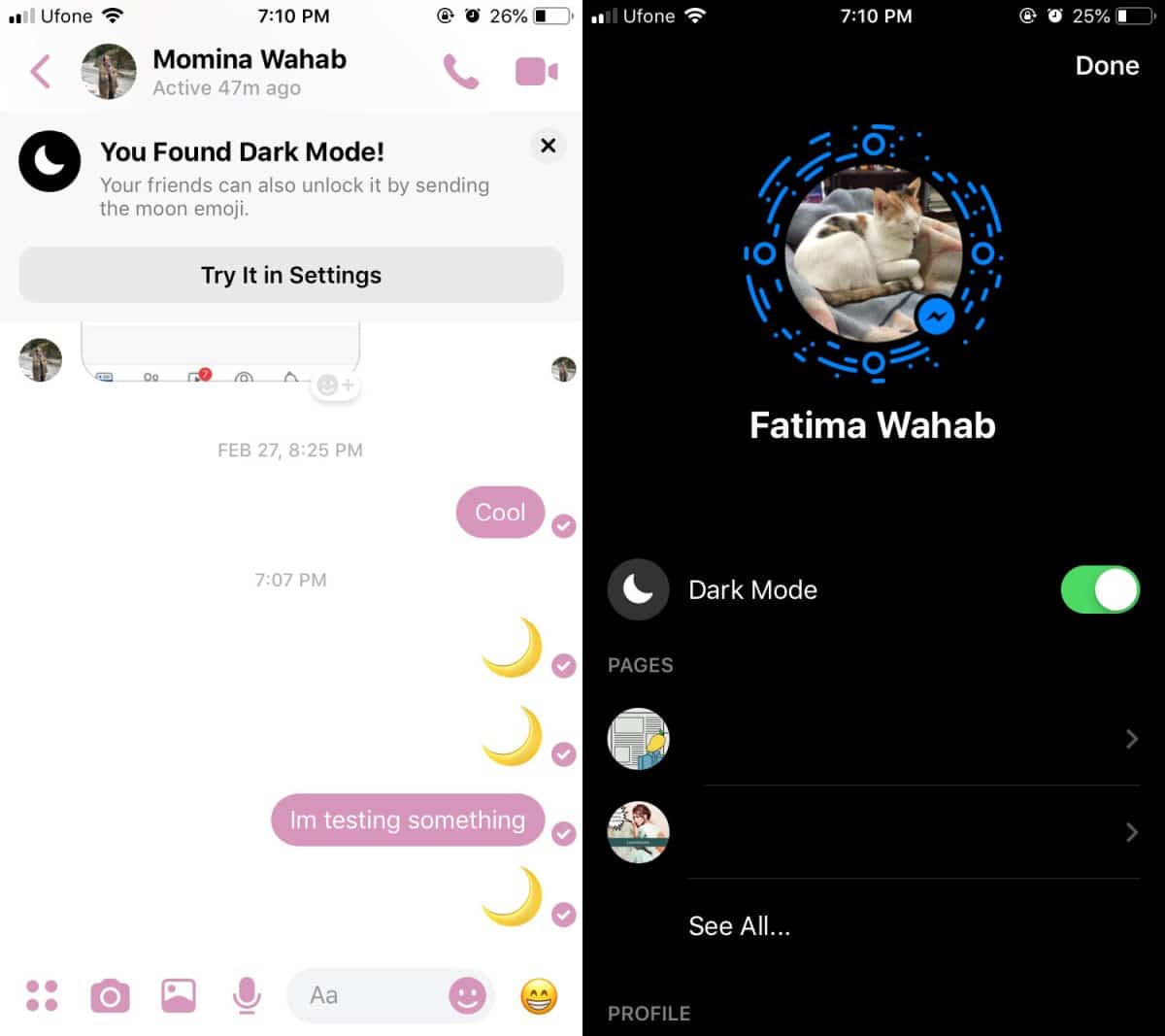
หากคุณไม่เห็นภาพเคลื่อนไหวเมื่อคุณส่งอิโมจิพระจันทร์เสี้ยวให้ออกจากแอปในโทรศัพท์ของคุณแล้วเปิดอีกครั้ง ส่งอีโมจิวงเดือนอีกครั้งและควรใช้งานในเวลานี้
ปิดใช้งานโหมดมืด Facebook Messenger
หากต้องการปิดใช้งานโหมดมืดให้แตะโปรไฟล์ของคุณภาพขนาดย่อที่ด้านบนซ้ายเพื่อไปที่การตั้งค่าของแอป คุณจะเห็นสวิตช์โหมดมืดเหมือนเดิม ปิดเครื่องแล้วคุณจะกลับไปที่โหมดไฟ
โหมดมืดมีให้บริการสำหรับผู้ใช้ทุกคนและบางทีในที่สุด Facebook Messenger จะทำให้ชัดเจนยิ่งขึ้นว่าคุณจะเปิดใช้งานได้อย่างไร
โหมดมืดของ Facebook Messenger ไม่เลว ไม่ไร้สีเลย อินเทอร์เฟซสีขาวถูกแทนที่ด้วยสีดำเข้ม แต่สีที่คุณเลือกไว้สำหรับการแชทจะไม่เปลี่ยนแปลง ข้อความไม่ใช่สีขาวคมชัด มันเป็นสีขาวที่น้อยกว่าและข้อความและปุ่มบางส่วนเป็นสีเทาอ่อน
ยังคงมีปัญหาที่เมื่อคุณเปิดตัวแอพหลังจากเลิกใช้งานคุณจะเห็นส่วนต่อประสานสีขาว มันเหมือนกันกับแอป YouTube แม้ว่าคุณจะเปิดใช้งานชุดรูปแบบสีเข้มหน้าจอเริ่มต้นจะมีโลโก้ YouTube บนพื้นหลังสีขาวและทำให้ไม่เห็น













ความคิดเห็น